Kā konfigurēt darbības, aizverot klēpjdatora vāku operētājsistēmā Windows 10
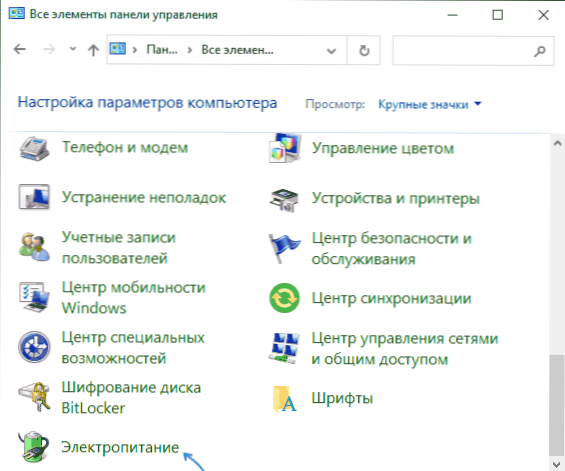
- 1587
- 462
- Alejandro Moen
Ja jums ir jāmaina klēpjdatora uzvedība, aizverot vāku, piemēram, liekiet tā, ka tā nenāk miega režīmā, dariet to Windows 10 tādā pašā veidā kā iepriekšējās sistēmas versijās, bet iesācēju lietotājs, iespējams, nezina Nepieciešamo iestatījumu atrašanās vieta.
Šajā iesācēju instrukcijās par to, kā mainīt darbību, aizverot klēpjdatora vāku un papildu informāciju par šo parametru darba specifiku. Aizveriet tēmas rakstu: Kā izveidot klēpjdatoru, aizverot vāku, nav izslēgts, piemēram, kad attēls tiek parādīts ārējam monitoram.
Mēs mainām darbību, kad klēpjdatora pārsegs ir aizvērts
Darbības iestatījumi, aizverot klēpjdatora pārsegu, ir vadības paneļa sadaļā "jaudas". Windows 10 ir vairāki veidi, kā atvērt barošanas parametrus:
- Atveriet vadības paneli (tam jūs varat izmantot meklēšanu uzdevumjoslā vai nospiediet taustiņus Uzvarēt+r Uz tastatūras ievadiet Kontrolēt un nospiediet enter), pēc tam pārslēdziet vienumu "skats" uz lielām vai mazām ikonām un atveriet vienumu "Power".
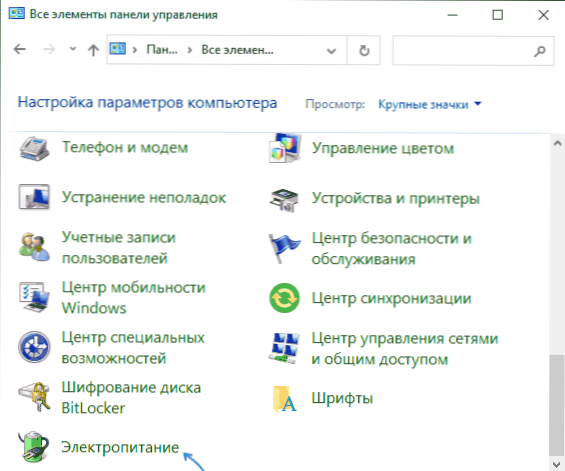
- Nospiediet taustiņus Uzvarēt+r Uz tastatūras ievadiet Powercfg.CPL Un nospiediet Enter.
- Paziņojumu laukā nospiediet labo laiku noklikšķiniet uz akumulatora ikonas un konteksta izvēlnē atlasiet vienumu “Power”.

Atverot logu Power Settings, lai mainītu darbību, aizverot klēpjdatora vāku, tas ir pietiekami, lai veiktu šādas vienkāršas darbības:
- Nospiediet pa kreisi uz vienumu "Darbība, aizverot vāku".

- Rindkopā "Aizverot vāku", atlasiet darbības, kas tiks veiktas (vai norādītu "Darbība nav nepieciešama") ar šo notikumu pārtikas laikā no akumulatora un, ja tiek ieslēdzies no tīkla.
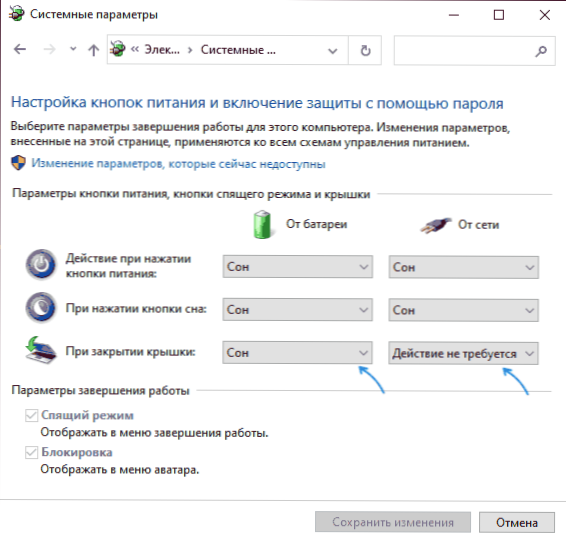
- Nospiediet pogu “Saglabāt izmaiņas”.
Kā redzat, viss ir ļoti vienkāršs, bet dažreiz, ņemot vērā nepareizu apsvērumu iestatījumu darbu, jāņem vērā dažas nianses:
- Pielietotie iestatījumi parasti sāk darboties pēc tam, kad Windows ir ielādēts, kas ir domāts: ja ieslēdzat klēpjdatoru un pirms sistēmas ielādes jūs to aizverat ekrānā ar logotipu, tas var nonākt miega vai Gibberna režīmā neatkarīgi no iestatījumiem.
- Pat ja jūs norādījāt "darbība nav nepieciešama", klēpjdators var turpināt pāriet miega režīmā, jo pārejas laiks ir iestatīts un darbojas neatkarīgi no vāka vāka vāka. Pārejas laiku var konfigurēt miega režīmā tajā pašā vietā barošanas avota parametros, kreisajā pusē atlasot vienumu "Iestatot pāreju uz miega režīmu". Lasīt vairāk: Sleeping Windows 10.
- Dažreiz ar enerģijas pārvaldību saistītās funkcijas var darboties nepareizi, ja nav instalēti oriģinālie mikroshēmojumu vadītāji, enerģijas pārvaldība un sistēmas komunālie pakalpojumi no klēpjdatoru ražotāja, parasti ir pieejamas oficiālās vietnes atbalsta sadaļā.
- Aparatūras darbības traucējumi var izraisīt klēpjdatora pārsega slēgšanu netiks reģistrēti (tas ir, sistēma "nezina", ka jūs aizverat klēpjdatoru) attiecīgi, jūsu konfigurētās darbības, kuras jūs neesat veicis.

